萬盛學電腦網 >> Excel教程 >> excel綜合 >> Excel2013如何將數值轉換為日期?
Excel2013如何將數值轉換為日期?
在Excel2013中,每個單元格內數據都可以有多種格式,比如文本、數字和日期等等。小編今天要來講的是,如何將Excel2013單元格中的數值數據轉換成日期格式。從此以後,媽媽再也不用擔心我在Excel2013中輸入日期了。
具體轉換步驟
1、用Excel2013打開一篇輸入了數值的工作表,注意數值必須為8位數,其中前4位代表年份,中間2位代表月份,後2位代表日期 ,然後我們選中需要轉換數值的單元格,並切換到“數據”選項卡,單擊“數據工具”組中的“分列”按鈕。

2、此時會彈出一個“文本分列向導-第1步,共3步”對話框,我們直接單擊“下一步”按鈕。
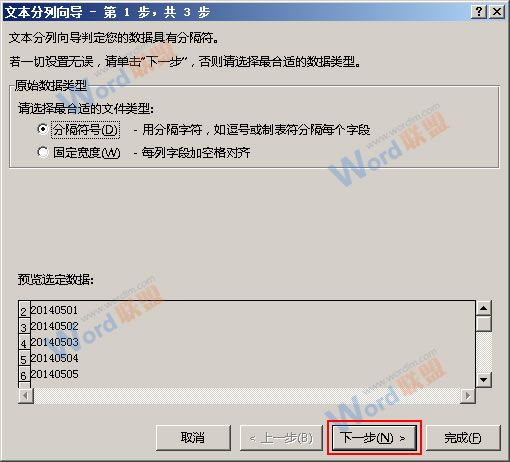
3、現在會跳轉到“文本分列向導-第2步,共3步”對話框,我們單擊“下一步”按鈕即可。
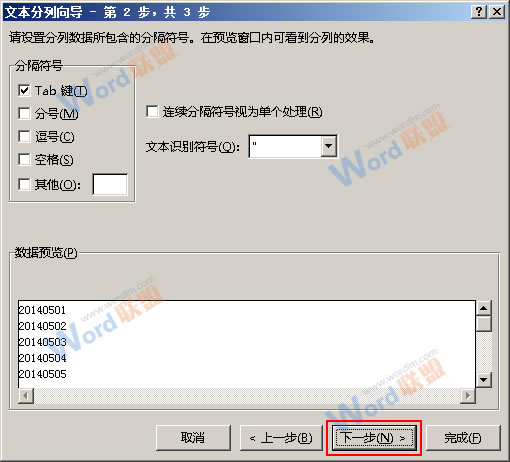
4、此時會跳轉到“文本分列向導-第3步,共3步”對話框,我們在“列數據格式”區域中選擇“日期”格式,默認的日期格式是YMD,也就是年月日的格式,大家也可以在下拉框中選擇其他的日期格式,我們這裡直接單擊“完成”按鈕即可。
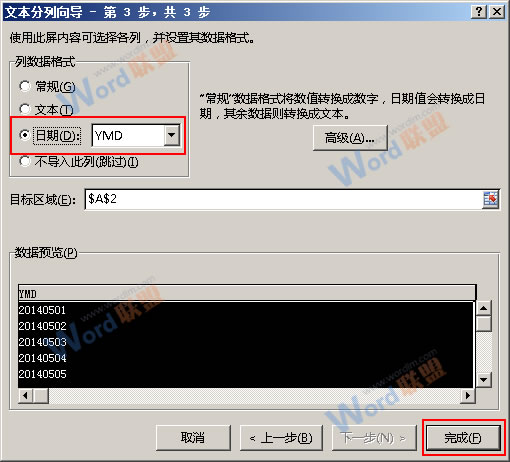
5、返回工作表,大家就能看到我們的數值已經成功轉型成日期了,如果某些單元格中顯示的是#號,表示單元格寬度不夠,我們只需要將光標放到列的右上角,待其變成雙向箭頭的時候按下鼠標並向右拖動,增加列寬就好了,效果如下。
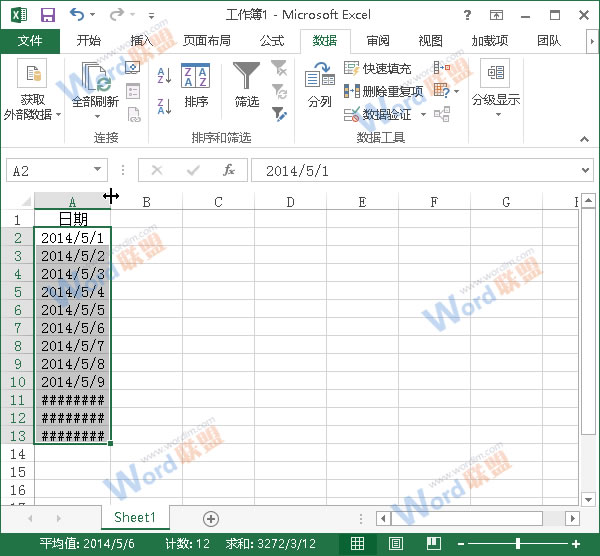
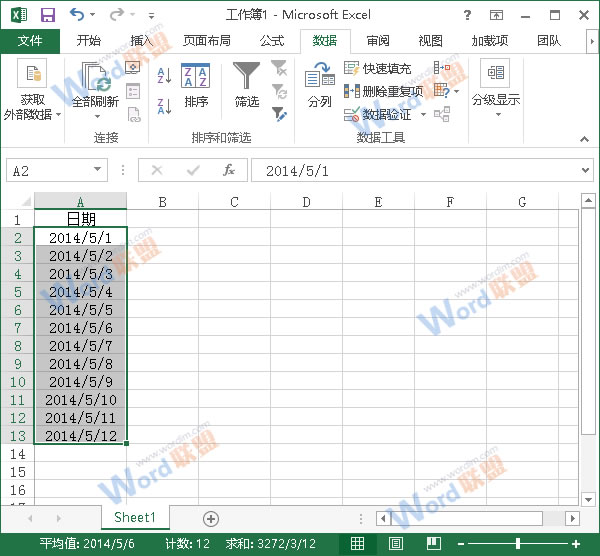
注意:我們這裡的數值必須是8位的,否則可能不會成功。
excel綜合排行
办公软件推薦
相關文章
copyright © 萬盛學電腦網 all rights reserved



